Как создать электронную почту в Gmail (Email)
- Категория: Электронная почта
- – Автор: Игорь (Администратор)
 В сегодняшних реалиях, электронная почта это уже не просто средство обмена сообщениями и передачи файлов по интернету. Вам нужен электронный кошелек - предоставляйте почту. Нужно зарегистрироваться на сайте - вводите email. В общем куда ни плюнь везде нужен email. И поэтому в сегодняшней статье я рассмотрю как создать электронную почту в Gmail.
В сегодняшних реалиях, электронная почта это уже не просто средство обмена сообщениями и передачи файлов по интернету. Вам нужен электронный кошелек - предоставляйте почту. Нужно зарегистрироваться на сайте - вводите email. В общем куда ни плюнь везде нужен email. И поэтому в сегодняшней статье я рассмотрю как создать электронную почту в Gmail.
Почему именно Gmail? Пожалуй, у него один из самых простых способов создания аккаунта и неплохой фильтр спама и вирусов. К тому же у Gmail один из самых минималистичных веб-интерфейсов, включая отсутствие рекламы и прочего.
Примечание: Как факт, мало кто, конечно, задумывается о реальной безопасности, почта это больше способ привязки, но если что, то вы не читали это предложение.
Учтите, что в других сервисах, таких как Яндекс, Рамблер, Mail ru и прочих, способ регистрации не сильно отличается, так что вы можете взять приведенный ниже способ за основу. Кстати, так же советую регистрировать почтовые ящики, которые вы планируете использовать в течении длительного времени, только у известных почтовых гигантов. Тогда вероятность того, что ваш аккаунт бесследно канет в лету вслед за сервисом минимальна. Для всего остального существуют антивирусы, файерволы и прочие полезные программы.
Итак, приступим к самой инструкции:
1. Откройте сайт mail.google.com и в открывшейся странице нажмите на кнопку "Создать аккаунт".
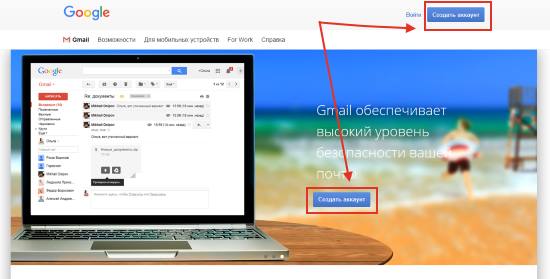
2. В открывшейся странице заполните свои персональные данные. Если вы планируете долго использовать аккаунт, то советую заполнять только реальную информацию, тем более, что она минималистична (вы о себе уже гораздо больше поведали миру в социальных сетях). Тогда в случае каких-либо проблем восстанавливать доступ будет гораздо легче. В моей же инструкции данные абсолютно случайны, так как это демо ящик для примера. Обращаю внимание, что ввод номера телефона не обязателен и что если у вас есть уже электронный ящик, то советую его указать в поле "Запасной адрес эл. почты". Так же советую хорошо запомнить пароль или на крайний случай записать его где-нибудь в месте, далеком от посторонних глаз.
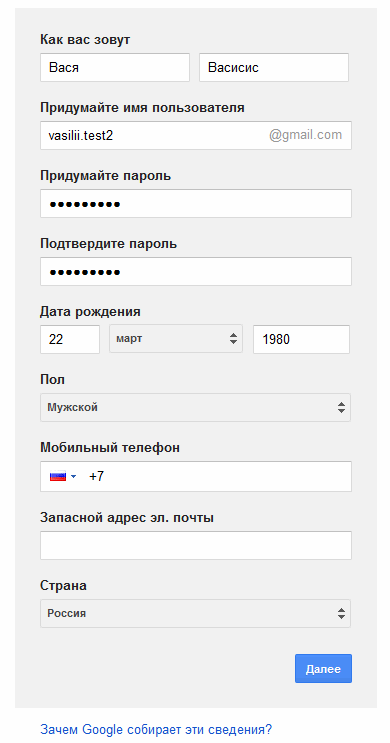
3. Появится сообщение "Политика конфиденциальности и условия использования". Вам необходимо будет его прочитать (пролистнуть до конца) и нажать кнопку "Принимаю". Учтите, что в других сервисах можно и не встретить такое окно, хотя последние делают ровно то же самое, что описано в этом документе.
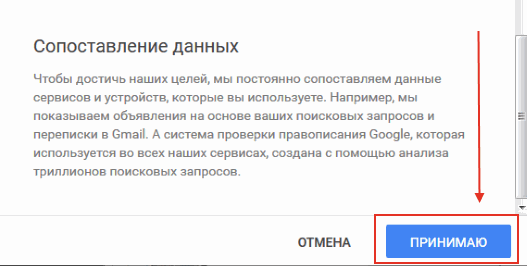
4. Появится окно с поздравлением об успешном создании электронной почты. Теперь, чтобы войти в свой ящик, нажмите кнопку "Перейти к сервису Gmail"
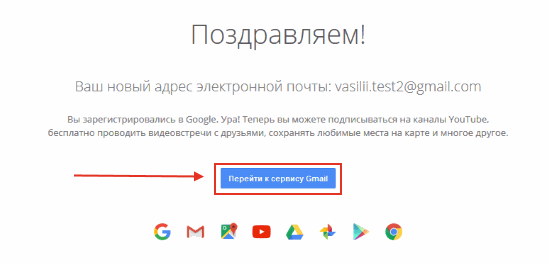
5. При первом открытии почты появится небольшой напутственный ролик. После его окончания откроется стандартный интерфейс почтовика.
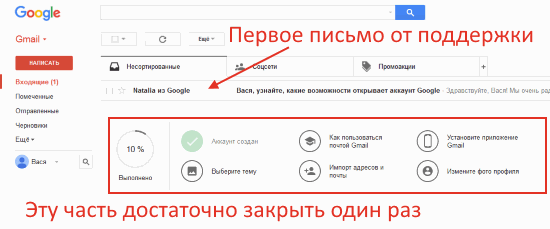
6. Все теперь вы можете отсылать и принимать письма на созданный почтовый ящик.
Как видите, ничего сложного нет. Все достаточно просто и упрощено до минимализма. Кстати, вашим первым письмом будет письмо от технической поддержки. Так же обращаю внимание, что нижний блок о заполненности аккаунта (внизу) достаточно закрыть один раз, чтобы он больше не занимал места.
Чтобы в последующем зайти на ваш электронный ящик, нужно открыть этот же сайт и нажать не на кнопку "Создать аккаунт", а рядом на ссылку "Войти" и ввести в окне входа свой адрес и пароль. А если при входе поставить галочку "Запомнить", то достаточно будет просто открывать сайт и ваша почта будет автоматически открываться на странице в браузере.
-
Как восстановить пароль в майле (mail.ru)? Электронная почта

-
Как поменять пароль в майле (mail.ru)? Электронная почта

-
Что такое Кулер? Электронная почта

-
Одноразовая почта - электронный онлайн сервис 10 Minute Mail Электронная почта

-
Как использовать одноразовую электронную почту и избежать спама? Электронная почта

-
Как узнать свой адрес электронной почты Электронная почта

-
Как изменить адрес электронной почты? Электронная почта

-
Как удалить почту на Майл.ру? Электронная почта

-
Как удалить почту на Яндексе? Электронная почта

-
Как выйти из почты Яндекс? Электронная почта





